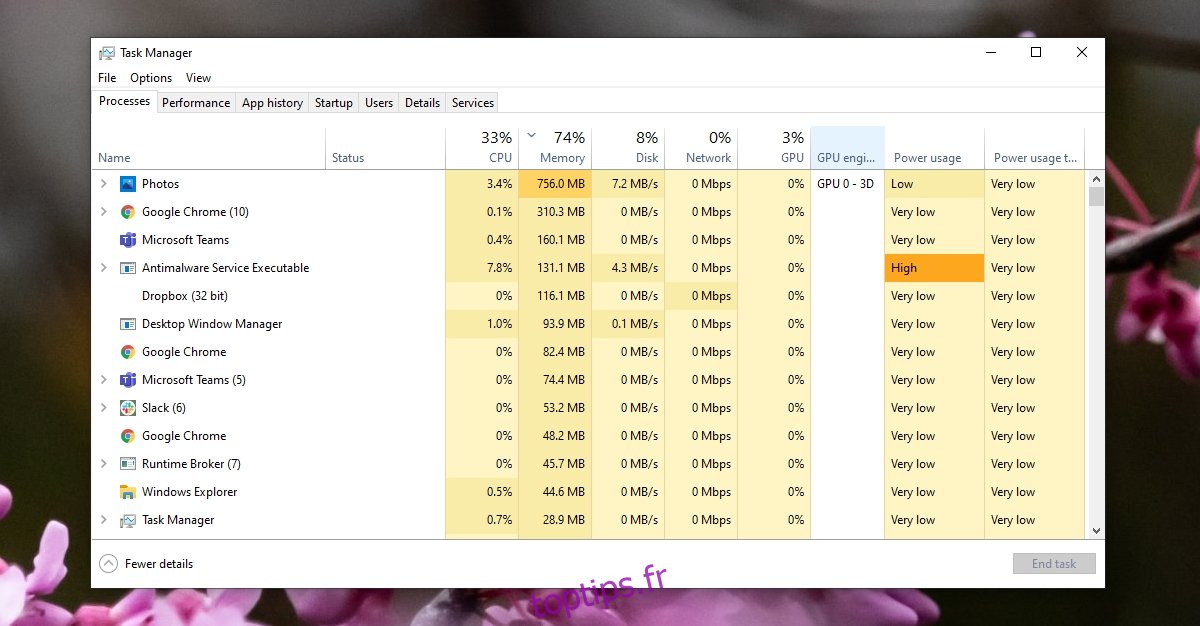Photos est la visionneuse d’images de stock sur Windows 10. Il est livré avec des outils d’édition d’image de base, quelques effets d’image et un éditeur vidéo. L’application rencontre des problèmes de temps en temps et a tendance à se figer lors de l’utilisation de grands albums photo ou lors de l’importation de photos à partir d’appareils tels qu’un téléphone ou un appareil photo.
Les photos peuvent être une application stock, mais ce n’est pas un outil de base de Windows 10. Vous pouvez sélectionner n’importe quelle autre visionneuse d’images et l’utiliser à sa place. Le seul problème est que, même si vous êtes libre d’utiliser une autre application, Photos a tendance à fonctionner dans un état suspendu.
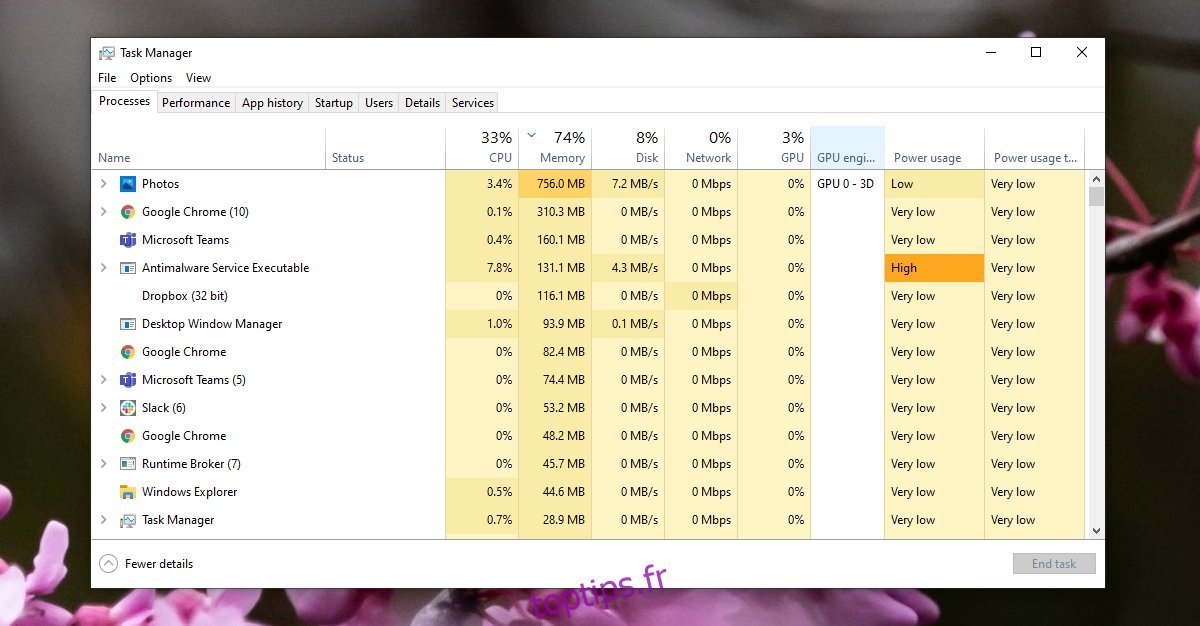
Table des matières
Correction de l’utilisation élevée de la mémoire de Microsoft.Photos.exe
L’application Photos s’exécute normalement dans un état suspendu. En théorie, cela permet de démarrer plus rapidement si vous deviez le lancer mais pratiquement cela ne sert à rien. L’application met beaucoup de temps à sortir de son état suspendu, mais si au lieu de fonctionner dans un état suspendu, Photos utilise beaucoup de mémoire, vous avez un problème différent sur vos mains. Voici comment y remédier.
1. Quittez les processus d’arrière-plan Photos
Si Photos fonctionne depuis trop longtemps et que vous ne redémarrez pas régulièrement votre système, l’utilisation de la mémoire de l’application peut éventuellement augmenter. Ceci est probablement une chose ponctuelle qui peut être résolue en redémarrant le système. Suivez ces étapes.
Cliquez avec le bouton droit sur la barre des tâches et sélectionnez Gestionnaire des tâches.
Accédez à l’onglet Processus et sélectionnez Hôte de la tâche d’arrière-plan Photos.
Cliquez sur le bouton Fin de tâche.
Recherchez Runtime Broker et sélectionnez-le.
Cliquez sur le bouton Fin de tâche.
Redémarrez le système.
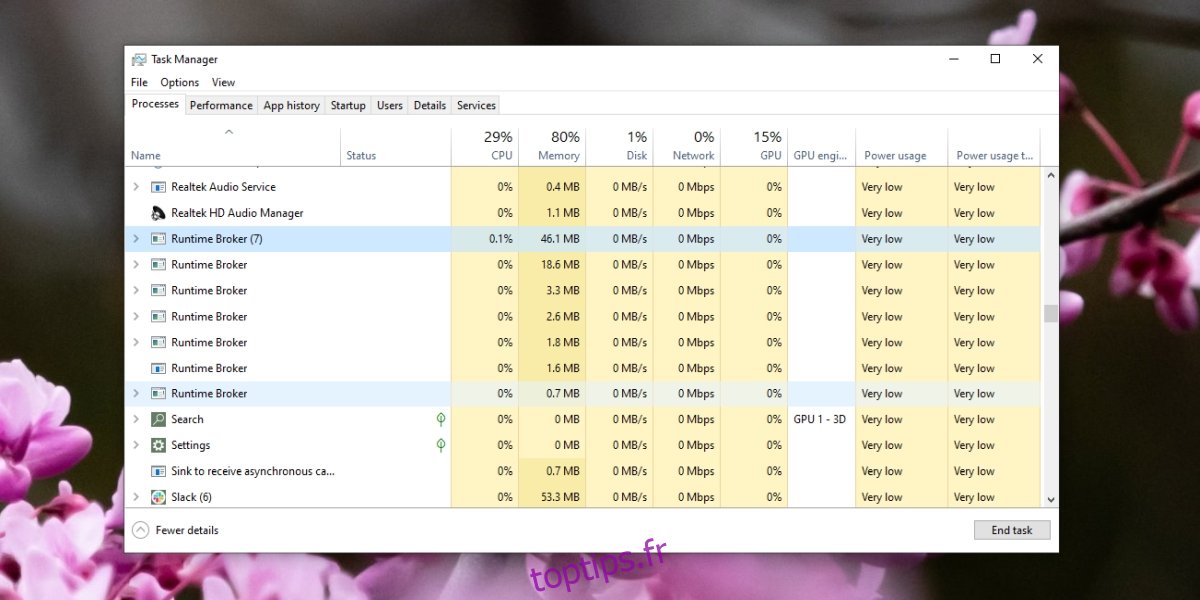
2. Désactivez la vignette dynamique
L’application Photos prend en charge une vignette dynamique et c’est parfois la raison pour laquelle l’application finit par utiliser trop de mémoire. Cela concerne normalement l’application qui indexe les photos et génère des miniatures chaque fois qu’elle trouve de nouvelles photos sur votre système.
Ouvrez le menu Démarrer.
Cliquez avec le bouton droit sur l’application Photos et sélectionnez Plus> Désactiver la vignette dynamique.
Redémarrez le système pour faire bonne mesure.
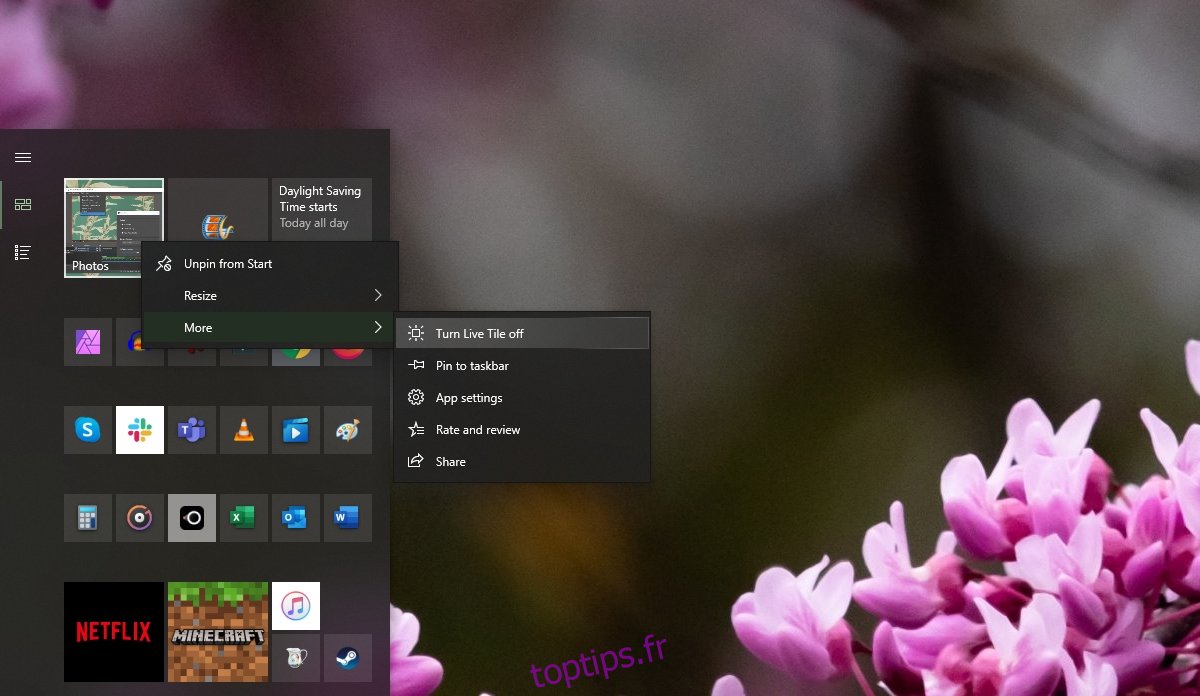
3. Désactivez la synchronisation OneDrive
OneDrive synchronisera les photos directement avec l’application Photos. OneDrive est une autre application stock sur Windows 10 et elle a tendance à envahir plusieurs parties différentes du système d’exploitation. La bonne nouvelle est que vous pouvez désactiver la synchronisation des photos avec Photos.
Ouvrez l’application Photos.
Cliquez sur le bouton Plus d’options en haut à droite.
Sélectionnez Paramètres dans le menu.
Supprimez tous les emplacements de dossier OneDrive.
Faites défiler vers le bas et désactivez l’option « Afficher mon contenu cloud uniquement à partir de OneDrive ».
Redémarrez le système.
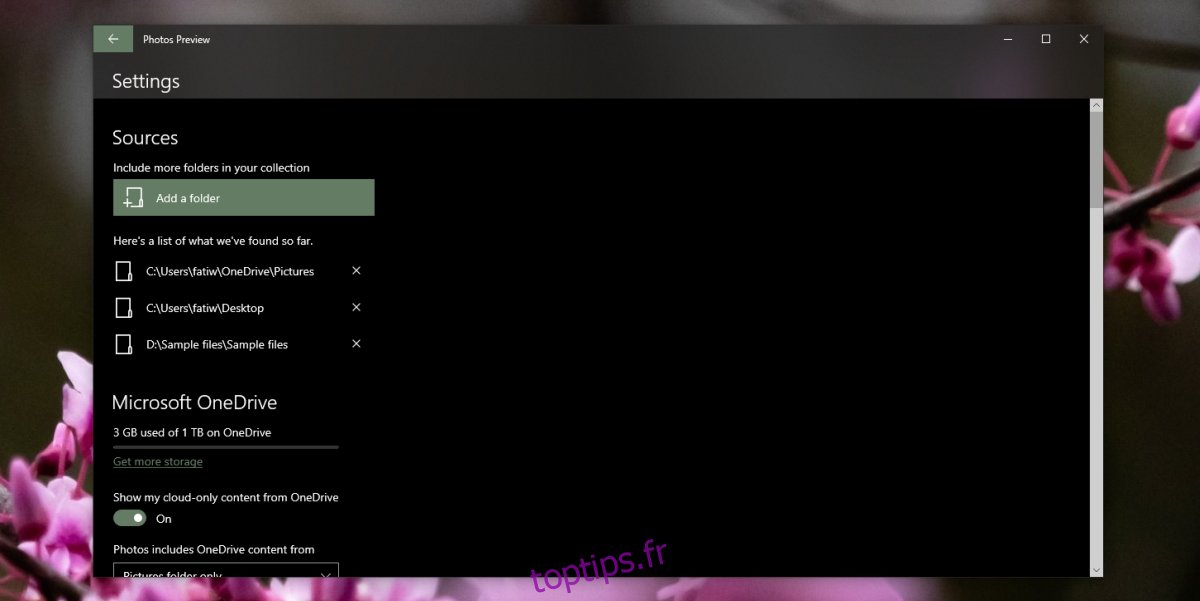
4. Désinstallez et réinstallez Photos
L’application Photos se met à jour de temps en temps et se met également à jour lorsque Windows 10 reçoit une mise à jour de fonctionnalités. Ces mises à jour peuvent entraîner des problèmes avec l’application et le moyen le plus simple de les résoudre est de désinstaller et de réinstaller l’application.
Ouvrez PowerShell avec des droits d’administrateur.
Exécutez cette commande pour désinstaller l’application Photos.
Get-AppxPackage *photo* | Remove-AppxPackage
Une fois désinstallé, installez l’application Photos à partir de le Microsoft Store.
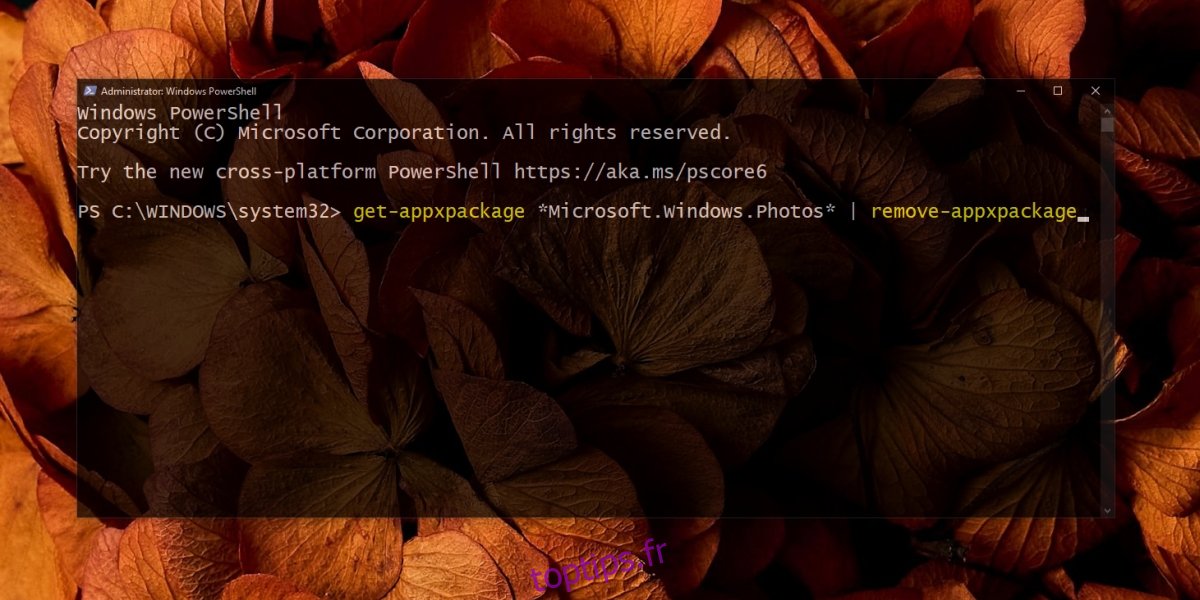
5. Essayez une autre application
Les photos ne sont pas mauvaises, mais vous trouverez de meilleures options pour Windows 10. Essayez d’essayer IrfanView ou recherchez un autre outil. Il existe de nombreuses solutions tierces gratuites que vous pouvez utiliser à sa place.
Conclusion
L’application Photos a rencontré des problèmes sporadiques au fil des ans. Ils ont tendance à se produire le plus souvent après une mise à jour de fonctionnalités, mais en dehors des mises à jour, l’application fonctionnera correctement. Si cela fonctionne, vous pouvez désinstaller et réinstaller l’application pour résoudre le problème.